Hostwinds Tutoriels
Résultats de recherche pour:
Comment changer le mot de passe du serveur virtuel dans Virtualmin
Mots clés: Virtualmin, Security
VirtualMin / Webmin est surtout un panneau de commande open-source qui vous permet de gérer votre serveur et vos sites Web avec la familiarité et le confort d'une interface graphique et utilise des serveurs virtuels pour gérer ou séparer chaque site Web sur unserveur.L'un des avantages de Virtualmin à l'aide de serveurs virtuels à séparer les domaines est-il permettant de modifier le mot de passe du propriétaire du serveur rapidement et facilement en quelques clics.
Cet article se concentre sur l'enseignement de vous comment modifier le mot de passe du propriétaire du serveur virtuel à Virtualmin.Cet article implique que vous avez déjà installé Virtualmin.Si vous ne l'avez pas encore fait, veuillez regarder l'article suivant: Comment installer Virtualmin (CentOS 7).Avant de commencer, vous devrez vous connecter à votre compte VirtualMin ou WebMin.Si vous n'êtes pas certain de faire cela, ou si les liens suivants vous fasciner, veuillez consulter l'article suivant, qui couvre: Comment se connecter à Webmin.Une fois que vous êtes connecté, vous pouvez procéder à cet article et utiliser les étapes suivantes pour modifier le mot de passe du propriétaire du serveur virtuel.
- Dans la section VirtualMin, sélectionnez le domaine dans le menu déroulant pour lequel vous souhaitez modifier le mot de passe.
- Cliquez sur l'option Modifier le serveur virtuel
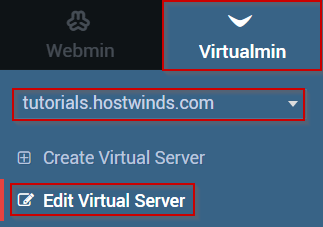
- Sélectionnez l'onglet Paramètres configurables
- Sous la ligne de mot de passe de l'administration, cliquez sur le bouton radio étiqueté défini sur ..
- Saisissez le nouveau mot de passe dans la zone de texte à côté du bouton radio Définir sur ..
- Lorsque vous êtes satisfait du mot de passe, vous avez entré, cliquez sur Enregistrer le serveur virtuel.
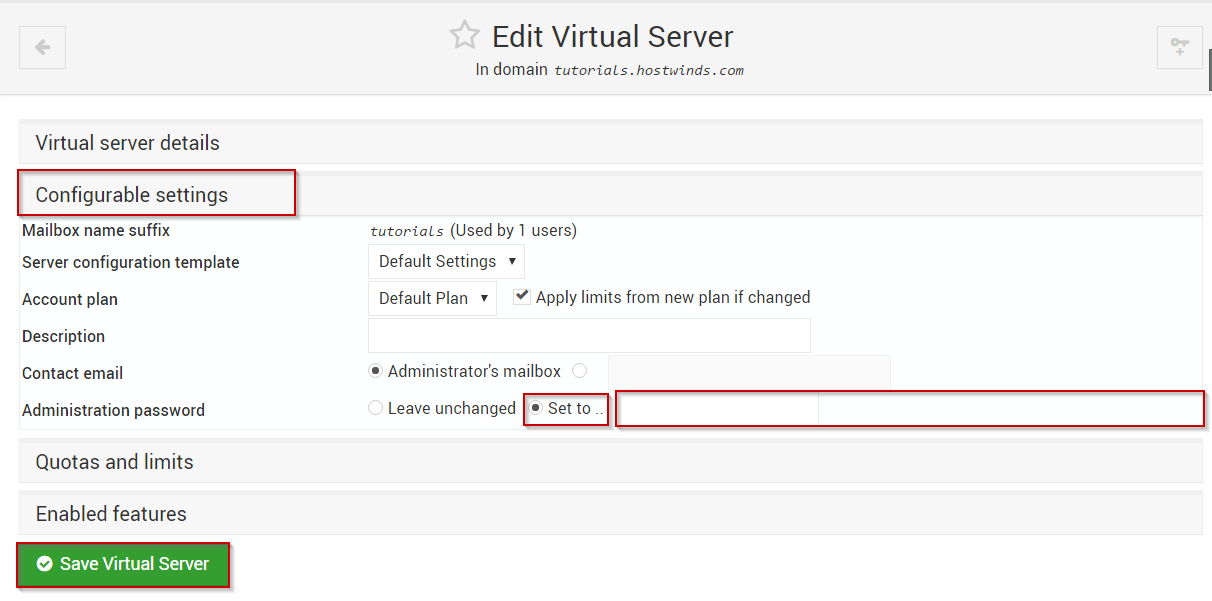
Écrit par Michael Brower / juin 22, 2017
